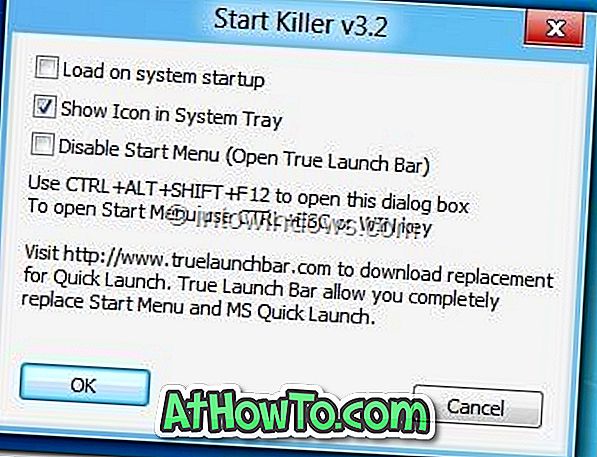C’était d’abord le menu Démarrer et c’est maintenant au tour du bouton Démarrer / Orb. Il semble que Microsoft ait supprimé le bouton Démarrer du prochain aperçu du consommateur de Windows 8 (version 8220), si les captures d’écran ayant fait l’objet d’une fuite sont importantes.
Dans le but de rendre la barre des tâches plus conviviale et de lui donner plus d’espace, Microsoft a supprimé le bouton Démarrer de la version bêta de Windows 8 (Aperçu du consommateur).

Dans la version Windows 8 Consumer Preview, les utilisateurs doivent déplacer le curseur de la souris vers le coin inférieur gauche de l'écran pour afficher le menu Icônes. En d'autres termes, seul le bouton Démarrer est manquant et non la fonction Charms.
Les utilisateurs de Windows 8 Developer Preview peuvent souhaiter supprimer le bouton Démarrer de la barre des tâches pour lui donner l’impression de la prochaine version de Consumer Preview. Suivez l’une des méthodes indiquées ci-dessous pour masquer le bouton Démarrer de votre version de Windows 8 Developer Preview.
Méthode 1:
AVERTISSEMENT: il s'agit d'une solution de contournement temporaire. Vous pourriez vous retrouver avec un bureau noir (sans Metro) après le prochain redémarrage.
Étape 1: Ouvrez l'éditeur de registre. Pour ce faire, appuyez sur les touches Windows + R pour ouvrir la boîte de dialogue Exécuter, tapez regedit.exe dans la zone, puis appuyez sur la touche Entrée. Cliquez sur Oui pour l'invite UAC.
Étape 2: dans l’Éditeur de registre, accédez à la clé suivante:
HKEY_CURRENT_USER \ Software \ Microsoft \ Windows \ CurrentVersion \ Explorer
Étape 3: sur le côté droit de la fenêtre, créez une nouvelle clé DWORD, renommez-la YouBettaHideYoPearl et définissez sa valeur sur 1 pour supprimer le bouton Démarrer. Une fois cela fait, fermez l'éditeur de registre.
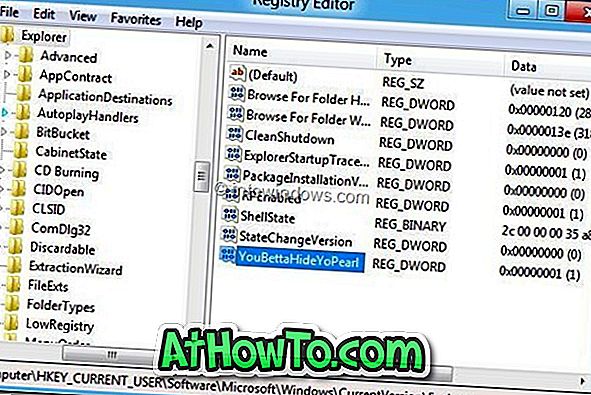
Étape 4: Ensuite, vous devez redémarrer Windows Explorer. N'utilisez pas le Gestionnaire des tâches pour redémarrer l'Explorateur car vous pourriez vous retrouver avec un bureau noir. Téléchargez Process Explorer à partir d'ici, lancez l'outil, puis redémarrez-le pour obtenir la barre des tâches de style Aperçu pour le consommateur Windows 8.
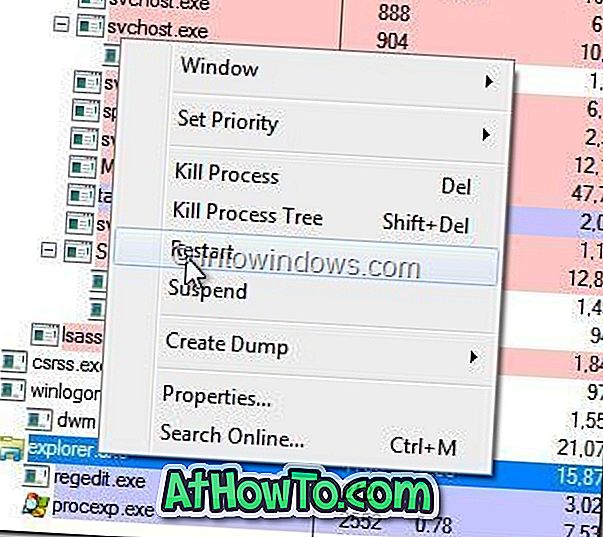
REMARQUE: Si vous vous retrouvez avec un bureau noir après le prochain redémarrage, ouvrez la boîte de dialogue Exécuter sous Windows + R, tapez la boîte regedit.exe, puis appuyez sur la touche Entrée pour ouvrir l'éditeur de registre. Naviguez dans la clé de registre (comme indiqué à l'étape 3) et définissez la valeur sur 0.
Méthode 2:
Étape 1: Téléchargez l'application Démarrer Killer à partir d'ici. Démarrer Killer est un logiciel gratuit permettant de masquer facilement le bouton Démarrer de la barre des tâches Windows 7 et Windows 8. Il prend en charge les versions x86 et x64 de Windows.
Étape 2: Exécutez le fichier d'installation et suivez les instructions à l'écran pour terminer l'installation et supprimez le bouton Démarrer. Une petite icône apparaîtra dans la zone de notification et vous donnera accès aux paramètres de Start Killer. Vous pouvez faire en sorte que Start Killer soit chargé avec Windows dans les paramètres.